终于又有时间来写博客,真是不容易。前段时间学习一下PPT制作的四大基本原则,可以说是基础篇,当然要想PPT做得好,自然还要学习一下其他技巧,下面就要介绍一下其中的一个技巧——蒙版。
那么什么是蒙版呢?蒙版(Masking)是指在图片、文字等视觉元素上覆盖一层或多层具有一定透明度的形状。
我们直接先上一张图。这张图我找了一张图片作为背景,并写下了金黄的落叶几个字,咋一看似乎没有什么不妥,那么我们接着往下看。

再来看,下面这张图,看出哪里不同了嘛?很明显,相较于第一张图,第二张图的背景变暗了,文字更加突出,那么这是如何做到的呢?我这里就用到了蒙版的技术。

那么蒙版如何做呢?我这里用WPS简单说一下,office其实也是基本一致的。
首先做到图一这个状态,这个没有难度的。找一张图片设置为背景,再继续在界面上放几个字就好。然后进入我们的正式步骤。
第一步,先在左上角的插入选项,插入一个矩形框,如下图所示,然后把它拉大,大到可以盖住整个背景图与文字。

第二步,将其置于最底层,打开其对象属性,选择纯色填充,我这里为了方便,选择的是其默认的颜色,可以看到下面有一个选项透明度,这就是我们使用蒙版中非常重要的一个选项。


最后,调节透明度,一个简单的蒙版就大功告成了,当然了要想达到更好的效果,你需要尝试使用不同的颜色,调节不同的透明度来实现。这个仁者见仁,智者见智,我在这里就不赘诉了。
我在这里的演示可以说是最简单的蒙版使用,在实际的使用过程中,你也可以部分使用蒙版,比如下面这个例子。

除此之外,渐变色的蒙版用的也比较多,可以看到下面这个例子,第一张图的左边部分跟右边部分结合的非常的突兀,那么我们就可以使用左右方式的渐变色,使其平滑过渡,并且可以在左边部分写上些文字,类似于第三张图。
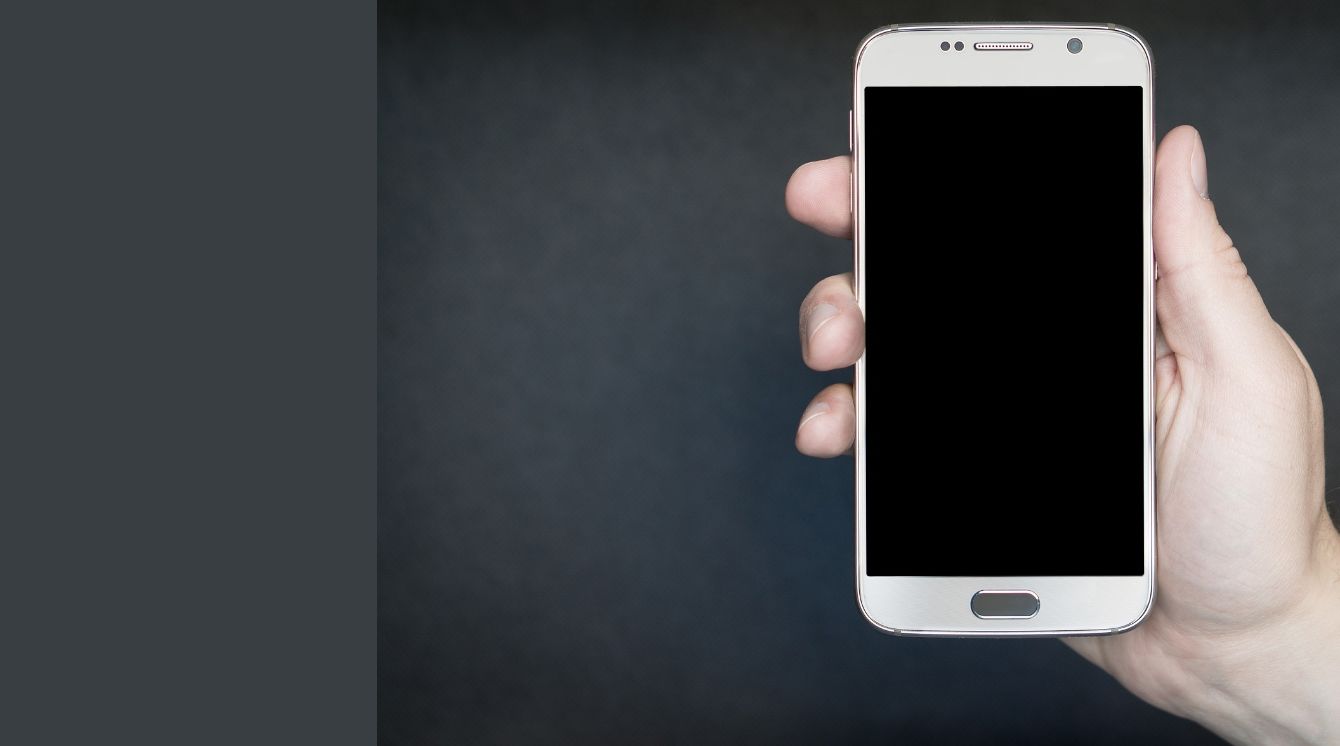


当然了,对于渐变色的使用,除了左右,还有上下甚至其它方法,具体就需要各位自己去摸索实践,在这里就不逐一列举了。
写在最后,很多事情都不是一蹴而就的,很多方法都不是单一来使用,还是得多学、多看、多练才能进步,为此我也在努力!如果我有幸能让你看到这篇博客,那么请加油,陌生人!







 本文介绍了PPT制作中的蒙版技术,通过实例展示了如何使用蒙版使文字在图片上更加突出。首先在背景图片上添加文字,然后插入矩形并调整其透明度,创建蒙版效果。此外,还提到了渐变色蒙版的运用,帮助平滑过渡背景,提升PPT的整体视觉效果。作者鼓励读者多实践,探索更多蒙版使用方法。
本文介绍了PPT制作中的蒙版技术,通过实例展示了如何使用蒙版使文字在图片上更加突出。首先在背景图片上添加文字,然后插入矩形并调整其透明度,创建蒙版效果。此外,还提到了渐变色蒙版的运用,帮助平滑过渡背景,提升PPT的整体视觉效果。作者鼓励读者多实践,探索更多蒙版使用方法。

















 被折叠的 条评论
为什么被折叠?
被折叠的 条评论
为什么被折叠?








